L'administrateur Vault peut créer des rapports de recherche, créer et modifier des gabarits de rapports et configurer les paramètres de sortie de mappage des données pour optimiser l'affichage des données collectées.
Créer des rapports de recherche
Générez des rapports de recherche à l'aide du bouton Rapport de la boîte de dialogue Rechercher. Vous pouvez enregistrer les rapports de recherche avec des gabarits personnalisés.
Des gabarits de rapport sont fournis avec l'application.
|
Nom de gabarit |
Description |
|
Taux moyen d'OMT par utilisateur |
Affiche le nombre de jours moyen nécessaires à la fermeture d'un OMT. |
|
OMT répertoriés par Etat et Date de création |
Groupe les OMT en fonction de leur état. |
|
Rapport détaillé de l'ordre de modification |
Affiche le numéro d'OMT, les propriétés de l'ordre de modification, l'état, la date d'échéance et les informations sur l'envoi, sous une autre forme qu'un tableau. |
|
Nombre d'OMT par état |
Affiche le nombre d'OMT par état. |
|
Rapport de la table des propriétés d'ordre de modification |
Affiche le numéro d'OMT, les propriétés de l'ordre de modification, l'état, la date d'échéance et les informations sur l'envoi, sous forme d'un tableau. |
|
Propriétés des fichiers systèmes par rapport |
Affiche le nom de fichier, la révision, l'état, les commentaires et les informations d'archivage dans un diagramme circulaire organisé en catégories. |
|
Rapport détaillé des propriétés de fichier |
Affiche le nom de fichier, la révision, l'état et les informations d'archivage sous une autre forme qu'un tableau. |
|
Rapport de la table des propriétés des fichiers système |
Affiche le nom de fichier, la révision, l'état et les informations d'archivage sous forme qu'un tableau. |
|
Article par rapport d'état des articles |
Groupe les informations sur les articles en fonction de leur état. |
|
Rapport détaillé des propriétés d'article système |
Affiche le nom de l'article, la révision, l'état, le type, les unités, les informations de modification, l'état de conformité et la description sous une autre forme qu'un tableau. |
|
Rapport des propriétés d'article système |
Affiche le nom de l'article, la révision, l'état, le type, les unités, les informations de modification, l'état de conformité et la description sous forme d'un tableau. |
Création d'un rapport de recherche à partir de la boîte de dialogue Rechercher
- Cliquez sur Rechercher. La boîte de dialogue Rechercher s'affiche.
- Cliquez sur l'onglet Simple ou Avancée suivant le type de critère à appliquer à la recherche.
- Spécifiez les critères de recherche de ce rapport.
- Cliquez sur Rapport... La boîte de dialogue de sélection du gabarit de rapport s'affiche.
- Entrez le chemin d'accès du gabarit à utiliser ou cliquez sur Parcourir afin de rechercher le gabarit souhaité. Le dernier gabarit de rapport sélectionné s'affiche par défaut. Remarque : Il est possible d'enregistrer des gabarits de rapport dans un dossier local ou un coffre-fort. Toutefois, ils doivent être sélectionnés à partir d'un dossier local si un rapport est exécuté à partir des résultats de la recherche ou d'un dossier de recherche enregistré.
- Cliquez sur OK pour générer un rapport. Si aucun critère de recherche n'est défini sur "rappeler ultérieurement", le rapport est créé et s'affiche automatiquement.
- Si un ou plusieurs critères sont définis sur "rappeler ultérieurement", la boîte de dialogue Indiquer les valeurs de recherche s'affiche. Spécifiez les valeurs de recherche des propriétés répertoriées, puis cliquez sur OK. La boîte de dialogue de sélection du gabarit de rapport s'affiche.
- Cliquez sur OK pour générer et afficher le rapport. Le rapport s'affiche automatiquement dans Microsoft ReportViewer.
- Dans Microsoft ReportViewer, cliquez sur Mise en page pour configurer les préférences d'impression et imprimer le rapport.
- Pour exporter le rapport, cliquez sur Enregistrer sous et spécifiez si le rapport doit être exporté au format Excel ou PDF.
Créer un rapport de recherche à partir d'un dossier de recherche enregistré
- Avec le bouton droit de la souris, sélectionnez un dossier de recherche dans la fenêtre de navigation.
- Cliquez sur Rapport... pour poursuivre la création du rapport. Remarque : Les gabarits de rapport peuvent uniquement être sélectionnés à partir d'un dossier local, et non à partir d'un coffre-fort.
Gérer les rapports de mappage de données
La fonction de gestion de rapport permet à l'administrateur pour attribuer des couleurs à l'aide de valeurs dans un gabarit de rapport. Quand le gabarit est utilisé par la fonction Génération de rapport dans l'application de CAO, les couleurs sont automatiquement attribuées à leurs valeurs associées.
La fonction Rôles et autorisations peut également supprimer les valeurs obsolètes ou inutilisées du gabarit de rapport.
Lorsqu'un rapport généré renvoie une valeur pour laquelle une couleur n'a pas encore été attribuée, le contrôle de rapport permet d'attribuer une couleur à la nouvelle valeur à partir d'une liste prédéfinie de couleurs et de réinscrire une paire de nom et de valeur au gabarit de rapport pour la nouvelle couleur. La nouvelle attribution de valeur et de couleur par défaut s'affiche dans la boîte de dialogue Couleur, où l'administrateur peut mettre à jour le gabarit en attribuant une couleur à cette nouvelle valeur.
La boîte de dialogue d'attribution de couleur
Lorsqu'un gabarit est ouvert dans la boîte de dialogue Attribuer une couleur, les éléments de graphique contenus dans le gabarit sont répertoriés avec la couleur actuellement attribuée pour chaque élément. Si le gabarit contient plus d'un graphique, les éléments de graphique sont regroupés par graphique.
Les gabarits peuvent être ouverts depuis un dossier local ou depuis le coffre-fort. La colonne Valeur sera remplie avec les noms des éléments de graphique uniquement si un rapport a déjà été généré. Si aucun rapport n'a été généré, les champs la colonne Valeur sont vides.
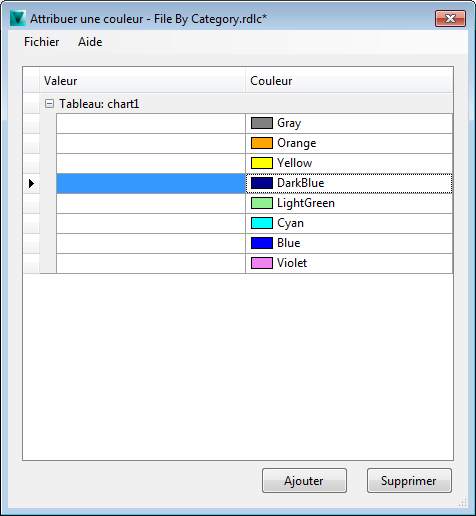
Par défaut, la boîte de dialogue Attribuer une couleur affiche une palette de huit couleurs. Les couleurs sont attribuées aux éléments de graphique dans l'ordre suivant, sauf spécification contraire dans le gabarit :
- Gris
- Rouge
- Orange
- Jaune
- Vert pâle
- Cyan
- Bleu
- Violet
Entrez le nom de l'élément de graphique dans le champ Valeur, puis sélectionnez une couleur à attribuer à cet élément de graphique.
Enregistrez le gabarit pour valider les modifications.
Gestion de rapports
- Cliquez sur .
- Dans la boîte de dialogue Paramètres du coffre-fort, cliquez sur l'onglet Comportements.
- Cliquez sur Définir sous Gestion de rapport pour ouvrir la boîte de dialogue Attribuer une couleur.
- Dans le menu Fichier, ouvrez un gabarit de rapport depuis le coffre-fort ou un dossier local. Remarque : Si le gabarit est stocké dans le coffre-fort et l'administrateur a l'autorisation d'écriture sur le fichier courant, le gabarit est extrait du coffre-fort.
Si le gabarit ne contient aucune propriété de couleur personnalisée, la palette de couleurs par défaut est affichée.
Si les propriétés de couleurs personnalisées ont déjà été ajoutées au gabarit, les noms de valeurs sont extraits et affichés avec leur couleur attribuée dans la boîte de dialogue. Les nouvelles valeurs sans couleur attribuée sont affichées avec la couleur disponible suivante dans la liste par défaut.
- Spécifiez une nouvelle attribution de couleur pour une propriété existante en sélectionnant une nouvelle couleur dans le champ Couleur.
OU
- Entrez le nom exact de la valeur d'une nouvelle propriété dans le champ Valeur.
- Sélectionnez une couleur à attribuer à la propriété dans le champ Couleur.
- Sélectionnez Fichier
 Enregistrer le gabarit de rapport pour valider les modifications.
Enregistrer le gabarit de rapport pour valider les modifications. Si le gabarit a été extrait du coffre-fort, il est archivé après avoir été enregistré.
Créer un gabarit de rapport
Un utilitaire de création de gabarit de rapport est installé avec le client Vault pour vous permettre de créer des fichiers de définition de rapport client simples (.rdlc) afin d'enregistrer les données de recherche. Cet utilitaire fournit uniquement une structure de gabarit vide pour les besoins de la classification. Un outil de création de gabarit plus sophistiqué est nécessaire pour les présentations visuelles personnalisées. Reportez-vous à la bibliothèque Microsoft Office pour plus d'informations sur les fichiers de définition de rapport client et sur les outils de création recommandés.
Le fichier ReportTemplateAuthoritingUtility.exe se trouve dans le dossier C:\Program Files\Autodesk\<édition d'Autodesk Vault> <année>\Explorer où <édition d'Autodesk Vault> est le nom de l'édition d'Autodesk Vault que vous utilisez (Autodesk Vault Professional, par exemple) et <année> est l'année de la version.
Créer un gabarit de rapport
- Ouvrez l'Explorateur Windows.
- Accédez au dossier C:\Program Files\Autodesk\<année>\Explorer, où<édition d'Autodesk Vault > est le nom de l'édition d'Autodesk Vault que vous utilisez (Autodesk Vault Professional, par exemple) et <année > est l'année de la version.
- Lancez le fichier ReportTemplateAuthoringUtility.exe. La boîte de dialogue de connexion s'affiche.
- Entrez vos données de connexion et cliquez sur OK. La boîte de dialogue de l'utilitaire de gabarit de rapport d'Autodesk s'affiche.
- Sélectionnez dans le menu Type de rapport le type de gabarit de rapport à créer.
- Sélectionnez les propriétés de rapport à inclure au gabarit de rapport à partir de la liste des propriétés du rapport.
- Cliquez sur Enregistrer sous. La boîte de dialogue d'enregistrement du gabarit s'affiche.
- Accédez au dossier local ou au dossier du coffre-fort dans lequel vous souhaitez enregistrer le fichier de gabarit de rapport et entrez son nom dans le champ Nom du fichier.
- Cliquez sur Enregistrer pour enregistrer le fichier.